Le traduzioni sono generate tramite traduzione automatica. In caso di conflitto tra il contenuto di una traduzione e la versione originale in Inglese, quest'ultima prevarrà.
Utilizzo degli istogrammi di latenza
Quando si seleziona un nodo o un bordo su una mappa di AWS X-Ray traccia, la console X-Ray mostra un istogramma di distribuzione della latenza.
Latenza
La latenza è la quantità di tempo compresa tra il momento in cui una richiesta inizia e quello in cui viene completata. Un istogramma mostra una distribuzione di latenze. Mostra la durata sull'asse delle X e la percentuale di richieste che corrispondono a ciascuna durata sull'asse delle Y.
Questo istogramma mostra un servizio che completa la maggior parte delle richieste in meno di 300 ms. Una piccola percentuale di richieste richiedere fino a 2 secondi e alcuni valori erratici richiedono più tempo.
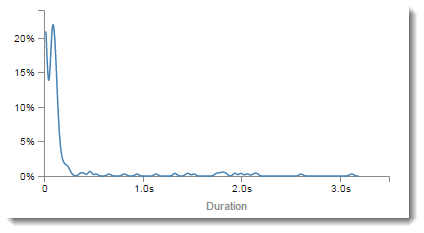
Interpretazione dei dettagli del servizio
Gli istogrammi del servizio e del collegamento forniscono una rappresentazione visiva della latenza dal punto di vista di un servizio o di un richiedente.
-
Scegliete un nodo di servizio facendo clic sul cerchio. X-Ray mostra un istogramma per le richieste servite dal servizio. Le latenze sono quelle registrate dal servizio e non includono la latenza di rete tra il servizio e il richiedente.
-
Scegliete uno spigolo facendo clic sulla linea o sulla punta della freccia dello spigolo tra due servizi. X-Ray mostra un istogramma per le richieste del richiedente che sono state servite dal servizio downstream. Le latenze sono quelle registrate dal richiedente e includono la latenza di rete tra i due servizi.
Per interpretare il pannello dell'istogramma dei Service details (Dettagli del servizio), puoi cercare i valori che differiscono maggiormente dalla gran parte dei valori nell'istogramma. Questi valori erratici possono essere visualizzati come picchi o punte nell'istogramma, ed è possibile visualizzare i tracciamenti relativi ad una specifica area per analizzare il problema.
Per visualizzare i tracciamenti filtrati per la latenza, seleziona un intervallo sull'istogramma. Fai clic sul punto in cui desideri avviare la selezione e trascina da sinistra verso destra per evidenziare un intervallo di latenze da includere nel filtro dei tracciamenti.
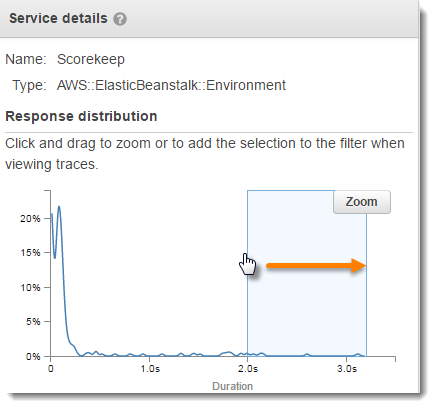
Dopo aver selezionato un intervallo, puoi scegliere Zoom per visualizzare solo quella parte di istogramma e restringere la selezione.
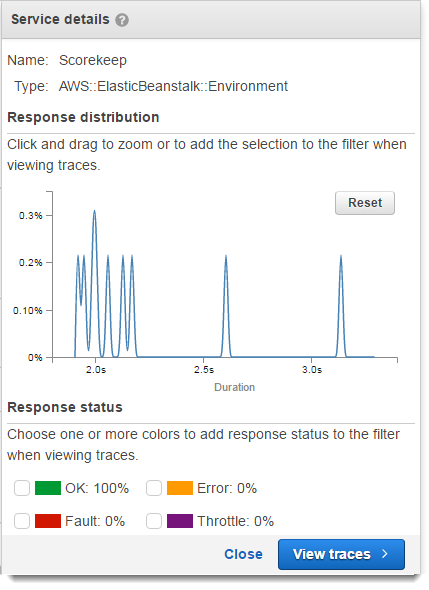
Una volta impostata l'area di interesse, scegli View traces (Visualizza tracciamenti).